أقوم في كثير من الأحيان بمسح المستندات وإرسالها كملف PDF ، وكانت هناك بعض الحالات التي لا يتم فيها توجيه الصفحات بشكل صحيح. أدركت أن هذه مشكلة حقيقية عندما سألها بعض الناس على Reddit. هناك برامج تحرير PDF تسمح لك بتحرير ملفات PDF الخاصة بك ، لكنني لا أعتقد أن أي شخص لا يعمل بانتظام مع PDF يرغب في الالتزام باشتراك Adobe فقط لتدوير بضع صفحات. لقد جمعت قائمة بالأدوات التي تسمح لك بتدويرها لك مجانًا. هذه الطرق سريعة وستغطي جميع الأنظمة الأساسية. هيا بنا نبدأ.

تقوم معظم البرامج التالية بإجراء تغييرات مجمعة على ملفات PDF ، وغالبًا ما تفتقر إلى زر التراجع. لذا ، فمن الأفضل دائمًا إنشاء نسخة احتياطية من ملفات PDF قبل البدء في تعديلها.
كيف تدور ملف PDF على Windows
يحتوي نظام التشغيل Windows 10 على متصفح يحمل في ثناياه عوامل يعرف باسم Microsoft Edge ، والذي على خلاف المعتقد الشائع يعتبر قويًا جدًا. يمكنك قراءة ملفات PDF وحتى تدوير الصفحات في متصفح Edge.
لفتح ملف PDF في متصفح Microsoft Edge ، انقر بزر الماوس الأيمن على ملف PDF وحدد “فتح باستخدام” من القائمة المنسدلة واختر “Microsoft Edge”. سيفتح الملف على المتصفح وستشاهد عناصر تحكم في الجزء العلوي من الصفحة. لتدوير ملف PDF ، ما عليك سوى الضغط على زر التدوير على شريط الأدوات حتى يكون pdf في وضع مستقيم. لا يمكنك حفظ الملفات بعد تدويرها. لذا استخدم هذه الطريقة عندما تحتاج فقط إلى قراءة ملف PDF ، ولكن إذا كنت ترغب في تحرير ملفات PDF وحفظها ، فإن الأدوات التالية في القائمة سوف تساعدك في ذلك.
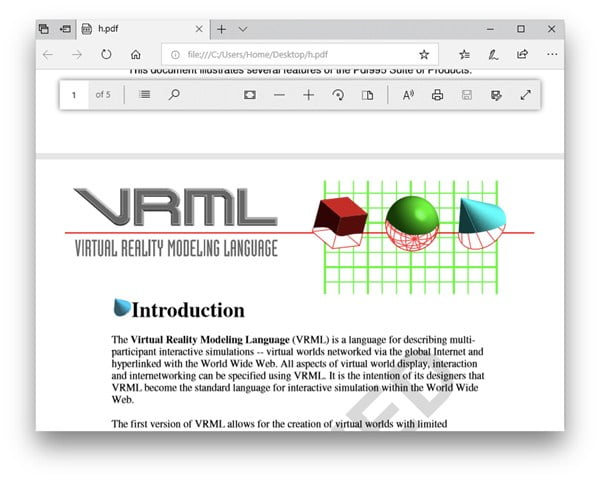
إذا كنت تستخدم نظام التشغيل Windows 10 (الذي يجب عليك) ، يمكنك استخدام PDFSAM ، وهو محرر PDF مفتوح المصدر يقوم بالوظائف الأساسية مثل التعديل ، والتقسيم ، والدمج ، والتدوير. لديه نسخة مدفوعة الأجر التي توفر المزيد من الوظائف ولكن إذا كنت بحاجة فقط لتدوير PDF فهذا أداة عظيمة. إنه مجاني وسريع ويتعامل أيضًا مع ملفات PDF متعددة لمعالجة الدفعات.
يجب أن يكون تثبيت البرنامج سهلاً للغاية ويمكنك فقط اتباع التعليمات وعندما يتم تشغيل البرنامج بالنقر فوق الرمز الموجود على سطح المكتب. بمجرد فتح PDFSAM ، سترى بعض الخيارات ، انقر فوق “تدوير” لتحميل النافذة.
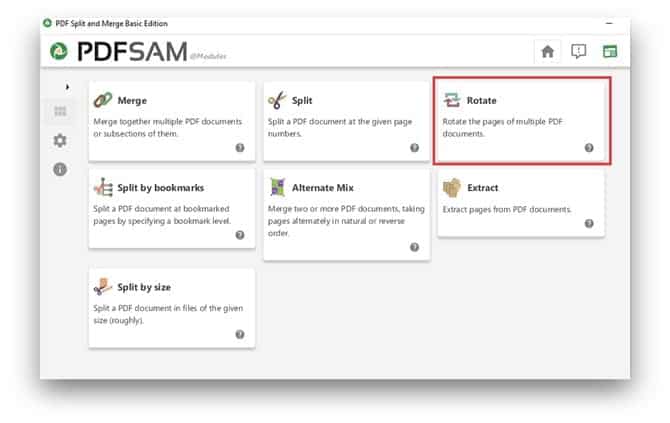
يمكنك إضافة ملفات متعددة هنا بالنقر فوق “إضافة” وتحديد الصفحات الفردية التي تريد تدويرها عن طريق إدخال أرقام الصفحات في حقل Page Ranges. على سبيل المثال ، من بين 10 صفحات في ملف PDF ، تحتاج فقط إلى التدوير رقم الصفحة 1 و 2. سيكون عليك كتابة الأرقام في مكان ما لأنه لا يحتوي على خيار معاينة حيث يمكنك مشاهدة التقدم. خيار صفحة النطاقات على اليمين ، يمكنك إدخال أرقام الصفحات مفصولة بفاصلة ، ثم اختيار الزاوية الدوارة.
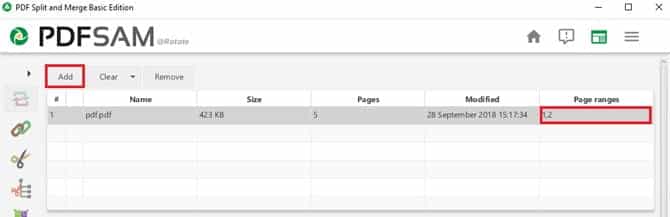
ضع في اعتبارك عملية الدفعات التي يقوم بها وسيقوم بإجراء تغييرات على جميع ملفات PDF التي حددتها. بعد تعيين زاوية التدوير لـ pdf ، يلزمك تحديد دليل أو تركه افتراضيًا (وهو دليل الملف الأصلي).
للاحتفاظ بأسماء الملفات منفصلة وتجنب الارتباك ، يمكنك إضافة بادئة قبل كل ملف pdf مع إعدادات اسم الملف ثم النقر فوق تشغيل.
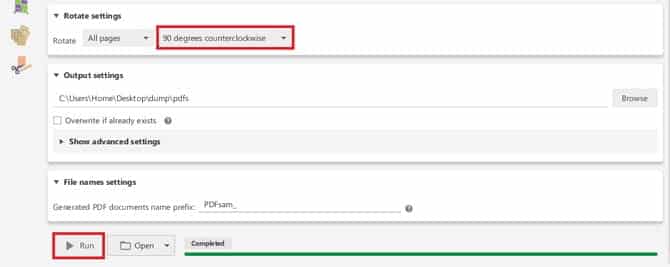
يظهر الشريط في الجزء السفلي تقدمًا وبعد الانتهاء من ذلك ، يتم حفظ ملفاتك في هذا الدليل. يمكنك التحقق من الصفحات التي تم تدويرها عن طريق النقر على زر “فتح”. تعمل هذه الطريقة بشكل رائع لمعالجة عدد كبير من الملفات على Windows ، ولكن إذا كنت تستخدم الهواتف الذكية ، فهناك طرق لذلك.
كيفية تدوير PDF على نظام macOS وحفظها
على عكس Windows ، فإن الوظائف الأساسية لتحرير ملفات PDF مدمجة في نظام macOS.
يحتوي تطبيق Preview على ميزة تحمل في ثناياه عوامل والتي تعرض ملفات PDF وتتيح لك تدوير الصفحات الفردية لملف PDF. لتدوير صفحة في ملف pdf ، افتح ملف PDF مع تطبيق المعاينة بالنقر بزر الماوس الأيمن فوق الملف لفتحه في Preview.
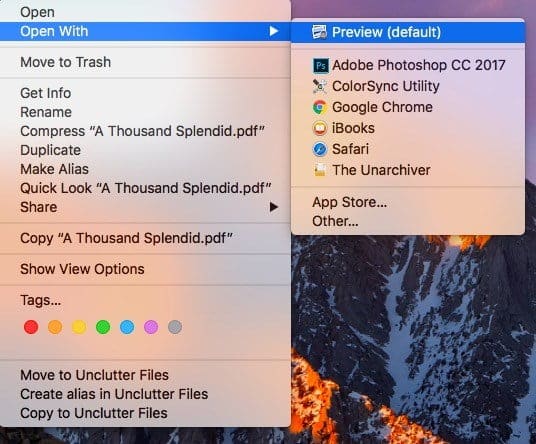
يُستخدم وضع المعاينة بشكل عام لمعاينة الملفات ولكن يمكنك تدوير الصفحات الفردية معها. لتدوير صفحة من اختيارك ، حدد الصفحات المتعددة أثناء الضغط باستمرار على مفتاح Shift.
بعد ذلك ، انقر فوق الزر “تدوير” على شريط الأدوات (المظلل في المربع الأحمر أدناه) ، إذا لم تظهر أزرار التدوير في شريط الأدوات ، فانقر فوق خيار الأدوات في شريط القائمة وحدد خيار التدوير لليسار أو التدوير لليمين.
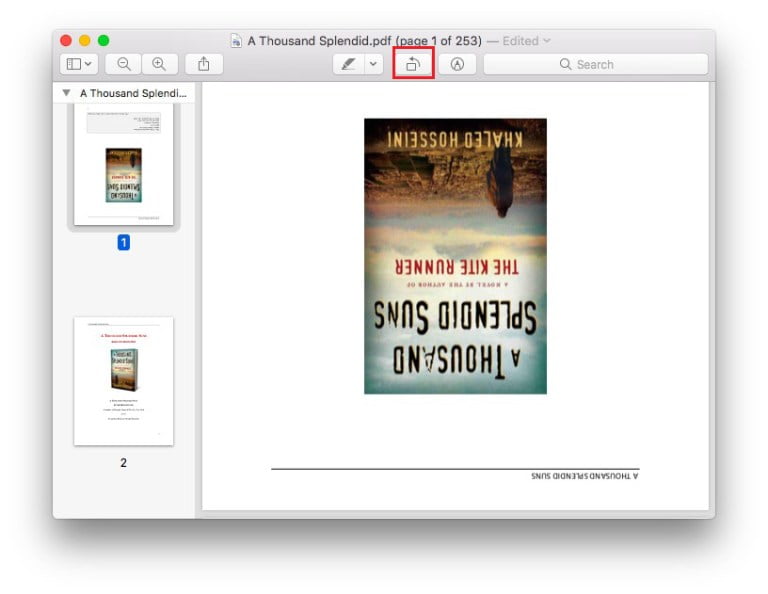
يتغير اتجاه الصفحة ولكن يجب عليك حفظ التغييرات أولاً. لحفظ المستند ، انقر على “ملف” وحدد “حفظ”. سيحتفظ هذا بالاتجاه الجديد للصفحة ويفتح ملفاتك بالاتجاه الصحيح.
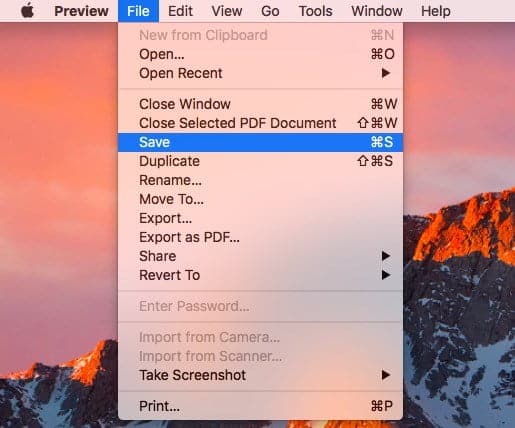
كيفية تدوير PDF على الويب
بالتأكيد ، إذا لم يكن لديك وقت لتنزيل أداة وتحتاج إلى حل سريع لتدوير مقاطع PDF، فإن أدوات الويب هي أفضل الخيارات لذلك. وهي سريعة وتعمل على أجهزة الجوال أيضًا ، ومع ذلك ، فأنت تحمّل بياناتك على خادم الجهة الخارجية. بصرف النظر عما تنص عليه سياسة الخصوصية ، لن أثق مطلقًا في موقع ويب تابع لجهة خارجية حيث تحتوي ملفات PDF على معلومات سرية. ومع ذلك ، إذا لم يكن ملف PDF مخصصًا للاستخدام الخاص ، فلا بأس من استخدام خدمات جهات خارجية أيضًا.
يوفر بحث سريع واحد من google الكثير من الأدوات المجانية التي توفر دوران PDF. لقد اخترت rotatepdf.com لأنه سريع وفعال ولا يطالبني بالتسجيل. لديه حتى القدرة على تدوير الصفحات الفردية.
لتدوير ملفات pdf على الويب ، انتقل إلى rotatepdf.com وسترى الشاشة كما في الصورة أدناه. يمكنك سحب ملف من نظامك وإفلاته في الصندوق أو تحديده يدويًا بالضغط على الزر “انقر هنا للاختيار”.
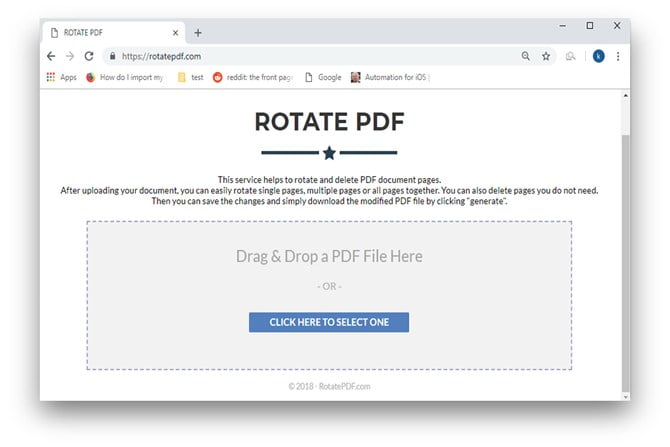
بعد اختيار ملف ، ضع في اعتبارك أنه يمكنه معالجة ملف واحد فقط في وقت واحد وقد يستغرق تحميله بعض الوقت اعتمادًا على حجم الملف واتصال الإنترنت الخاص بك. وعادة ما يتم تحميله بسرعة كبيرة.
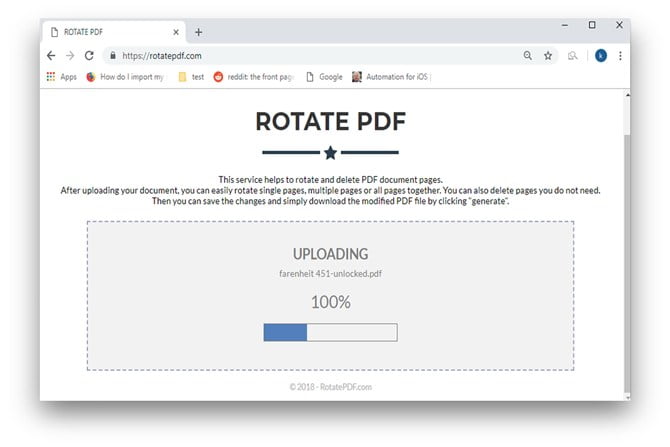
بمجرد تحميل الملف ، فإنه يسرد كل الصفحات التي تحتوي على صورة مصغرة مع زر تدوير وحذف مخصص لكل صفحة. يمكنك تدوير الصفحات الفردية بالضغط على أزرار التدوير. إذا كانت هناك صفحات مكررة ، يمكنك حذف هذه الصفحات عن طريق النقر على زر bin تحت الصفحة.
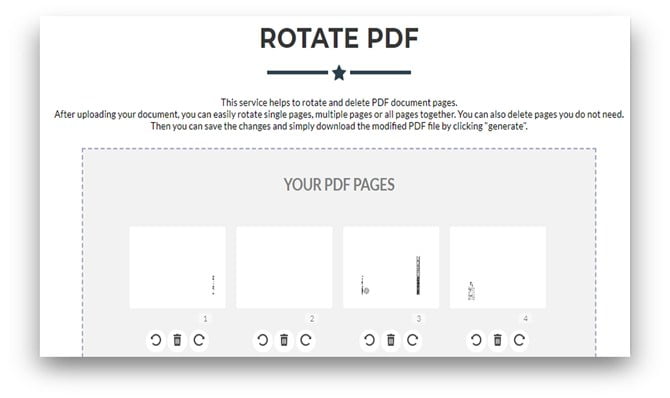
بعد أن تقوم بتدوير كل الصفحات ، اضغط على الزر Generate PDF وسيقوم بتنزيل الملف إلى النظام الخاص بك.
هذه الطريقة سريعة وسهلة ولكن مرة أخرى ، يمتنع العديد من الأشخاص عن استخدام أدوات الإنترنت الخاصة بطرف ثالث لأن هناك دائمًا خطرًا من تلك الخوادم التي تجمع بياناتك. لذلك ، إذا كانت بياناتك سرية ومهمة ولا يمكن أن تخاطر ، فهناك طرق أخرى يمكنك استخدامها مثل تنزيل أداة مجانية لتدوير ملف pdf.
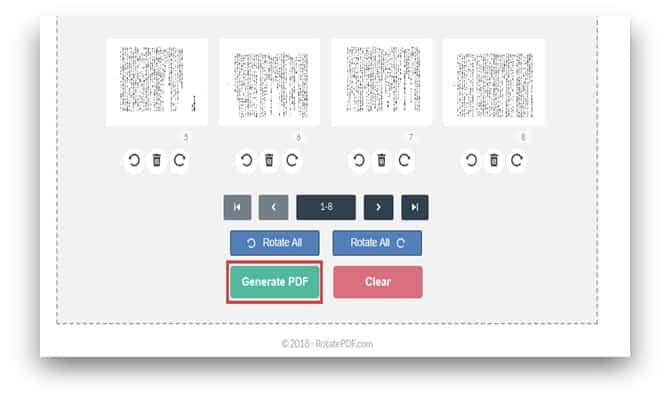
كيف تدوير ملف PDF على نظام Android
هناك عدد كبير من برامج تحرير PDF لنظام Android ، حيث تقدم ميزات تتراوح بين التعليقات التوضيحية والدوران. يمكنك اختيار أي من التطبيقات المجانية واستخدامها لتدوير صفحات ملفات pdf. اخترت PDF Viewer الذي ينجز المهمة بسرعة إلى حد ما ويمكنك اختيار صفحات فردية لتدويرها.
قم بتثبيت PDF Viewer من متجر Play وفتحه. حدد ملف PDF الخاص بك من الدليل وانقر فوق الرمز لتحميل الملف على التطبيق.
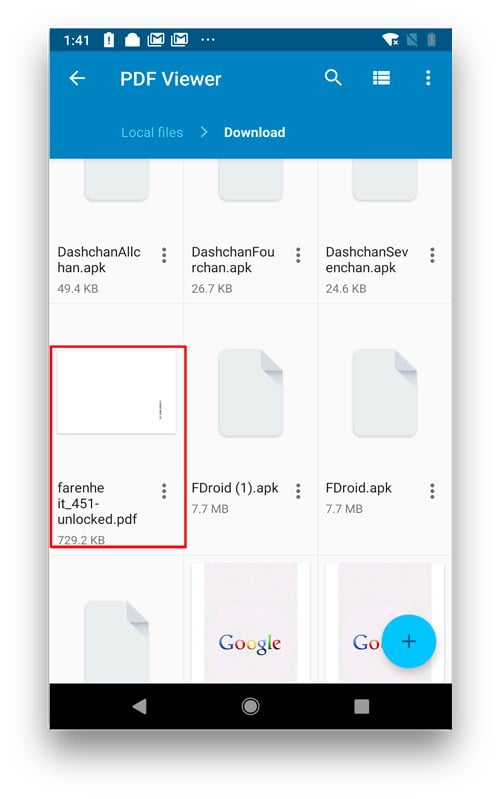
بمجرد تحميل ملف pdf ، سترى طريقة العرض الافتراضية ، ولا يمكنك تحرير الملفات في وضع العرض ولتدوير الصفحات تحتاج للتبديل إلى وضع الصورة المصغرة من خلال النقر على رمز الصورة المصغرة في أعلى اليمين. إنه يبرز أدوات التحرير. حدد الصفحات عن طريق الضغط طويلا على رقم الصفحة. يمكنك تحديد صفحات متعددة وبعد تحديد كل الصفحات ، اضغط على زر التدوير حتى تكون الصفحات في الاتجاه الصحيح.
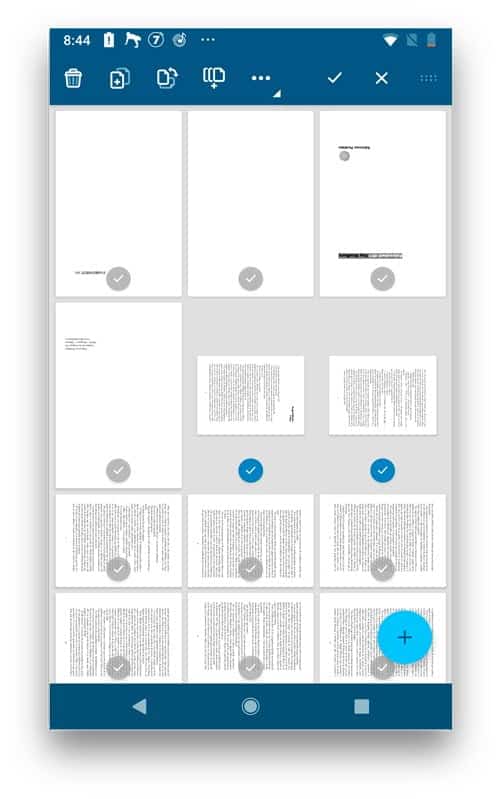
الآن ، قم بحفظ ملف pdf مع صفحات في الاتجاه الصحيح ، انقر فوق الزر “علامة اختيار” وحدد “حفظ باسم” لحفظ الملف على هاتفك.
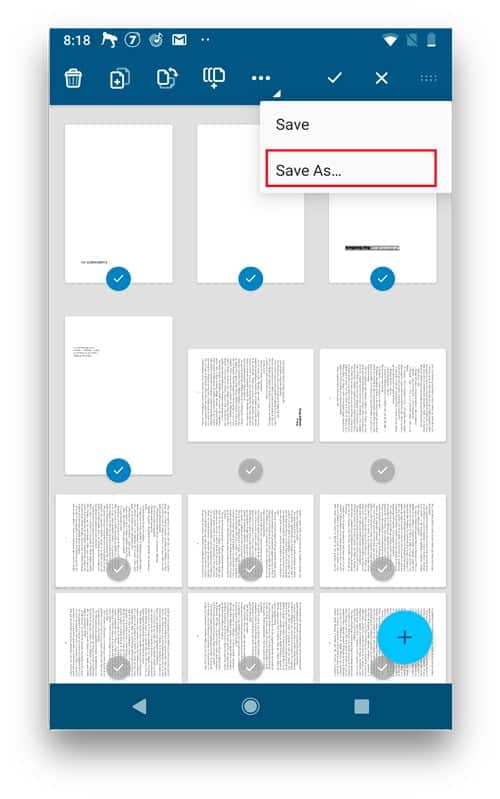
يعمل هذا التطبيق بشكل رائع وإذا كنت تستخدم جهاز iPhone وتحتاج إلى تدوير مقاطع PDF الخاصة بك ، يمكنك استخدام هذا التطبيق لتدوير الصفحات على iPhone و iPad أيضًا.
كيفية تدوير PDF على iPhone و iPad
يعمل PDF Viewer لكل من Android و iPhone ، وكذلك لتدوير ملفات PDF التي تحتاجها لمتابعة نفس الخطوات بالضبط. لماذا لا تختار تطبيق آخر؟ حسنًا ، بحثت في متجر التطبيقات وتم دفع معظم التطبيقات ولم تكن الجوائز المجانية جيدة. PDF Viewer مجاني وسريع الاستخدام. دعنا نرى كيف يمكنك تدوير ملفات pdf على جهاز iPhone و iPad.
قم بتثبيت PDF Viewer من متجر التطبيقات وافتحه ، وحدد ملف PDF من Files (مجلد iCloud) وانقر فوق الملف لتحميله على التطبيق.
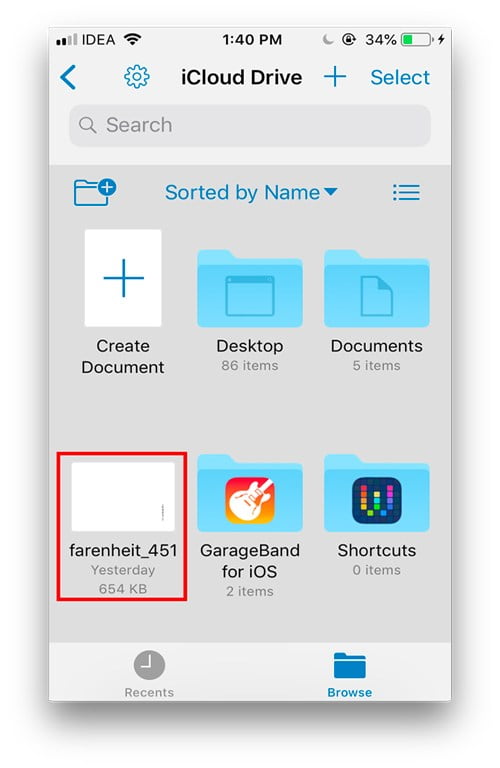
في الركن العلوي الأيسر من التطبيق ، ستشاهد عرض الصورة المصغرة ورمز التعديل ، لتدوير ملفات pdf ، انقر على زر التعديل.
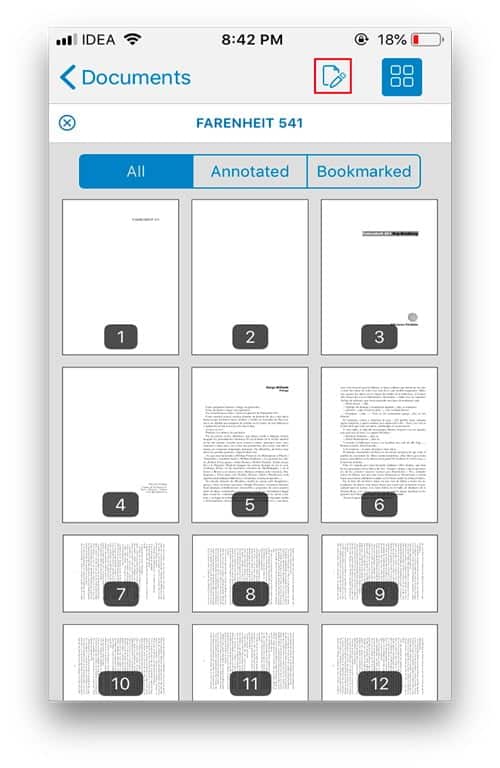
يمكنك تحديد جميع الصفحات التي خارج المزامنة أو الاتجاه واضغط على زر التدوير في الجزء العلوي حتى تكون الصفحات في الاتجاه الصحيح.

بمجرد إصلاح صفحاتك ، يمكنك حفظ الملف من خلال النقر على زر علامة الاختيار لحفظ الملفات على جهاز iPhone أو مجلد iCloud.






